Tims Playground Area 2
Resultaten
Nu dat we de Quizzes hebben besproken gaan we illustreren hoe je Quiz Resultaten kan bekijken.
Hiervoor hebben we een nieuwe sectie uitgebouwd in de Front End van Learningfever. Eens dit feature “live” gaat wordt hier een extra navigatie voor toegevoegd maar momenteel gebruiken we de URL.
Bemerk: Deze paginas zijn enkel voor Docenten vindbaar. Cursisten (en bezoekers) kunnen hier niet aan ((en dat is ook niet de bedoeling)).
Eerst bezoeken we de Results pagina.
Hiervoor navigeren we naar https://www.learningfever.be/results.
Hier zijn er drie opties.

- Ofwel kan je resultaten opvragen voor een specifieke gebruiker.
- Ofwel vraag je resultaten op voor een hele Training Room (= groep gebruikers zonder accounts, vb: workshop of training).
- Ofwel vraag je resultaten op voor een hele Backend Groep (= groep gebruikers met accounts, vb: langdurige opleidingen).
Eigen gebruikersnaam terugvinden?
Als docent kan je je eigen gebruikersnaam terugvinden door over je naam in de zwarte balk rechtsbovenaan te hoveren. Voor de meeste gebruikers (zeker voor cursisten) is de gebruikersnaam het email adres dat aan Learningfever gekoppeld is.
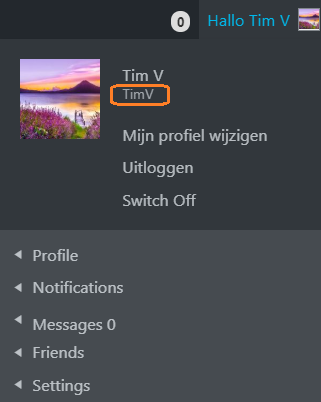
In oranje is omlijnd waar deze wordt teruggevonden.
Ikzelf ben dus een van de uitzonderingen (= een van de eerste gebruikers) en heb een afwijkend format voor mijn gebruikersnaam, dit is simpelweg ‘timv’.
Dus ik kan mijn eigen resultaten opvragen als volgt:
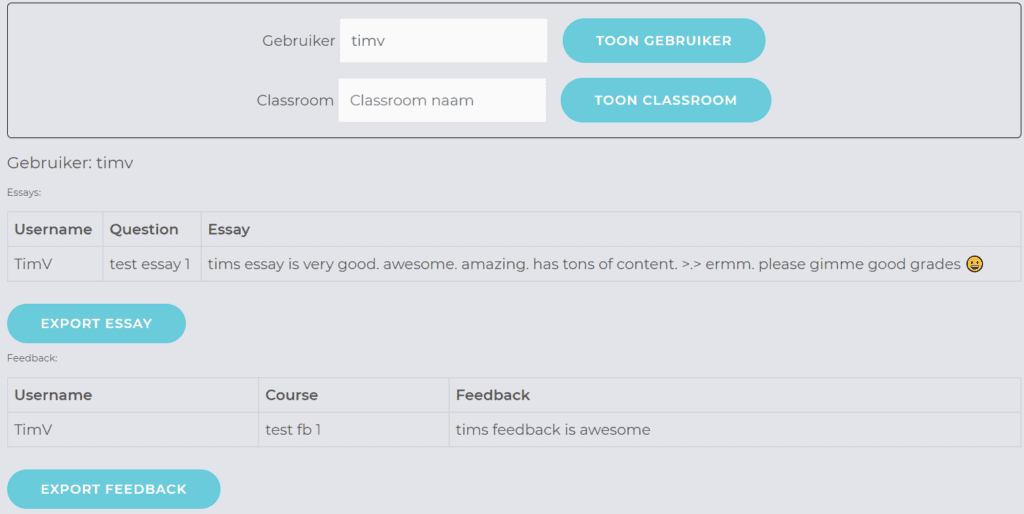
Email Adres als gebruikersnaam
Is je gebruikersnaam bijvoorbeeld john@doe.com (een email adres –zoals de meeste mensen (inclusief alle cursisten) op het platform)
dan type je hier gewoon john@doe.com in…
Het valt hierbij op dat mijn resultaten opgedeeld zijn in meerdere tabellen afhankelijk van het soort Quiz dat ik heb ingevuld. Onder elke quiz staat er tevens een knop om de resultaten van de bijhorende tabel als .csv bestand (wat je in excel kan openen/bewerken) te downloaden.
Test Jezelf –letterlijk
Aangenomen dat je hierboven enkele van de voorbeeld quizzes hebt uitgetest kan je eens proberen om je eigen gebruikersnaam in te geven en te kijken welke resultaten er worden gevonden.
Bemerkingen
Sommige kolommen hebben een rode of groene tekstkleur om aan te geven of het gegeven antwoord correct of foutief was. Wanneer je de gegevens als .csv download zie je de kleur natuurlijk niet meer maar heb je wel extra kolommen waar je dit uit kan afleiden…
Analoog hieraan zijn er gebruikers met een oranje tekstkleur op hun gebruikersnaam. Dit wil zeggen dat we geen verificatie hebben dat de gegevens vergaard zijn van de persoon met die gebruikersnaam (met name: de persoon was niet ingelogd, zoals bij Workshops het geval is). Hiervoor staat er tevens een extra kolom in de .csv.